-Музыка
- Ян Райбург
- Слушали: 1509 Комментарии: 0
- Вино из красной смородины
- Слушали: 5 Комментарии: 0
- R.E.M. - Everybody Hurts
- Слушали: 22 Комментарии: 2
- Арик Эйнштейн גיטרה וכינור
- Слушали: 1422 Комментарии: 0
- Арик Эйештейн אני ואתה
- Слушали: 1313 Комментарии: 0
-Подписка по e-mail
-Всегда под рукой
-Цитатник
ЯНВАРЬ – как чистый лист тетради, где записей пока что нет. С надеждой шепчешь: "Христа ради, пу...
Молитва благодарности... - (0)Мне есть, за что Тебя благодарить. И я благодарю молитвой слова. За то, что подарил мне эту жиз...
Царство Нерея - (0)Настроение сейчас - не в этом мире тому, что больше всего на свете люблю - морской стихии ...
Салаты на Новый 2019 год – 7 простых и вкусных рецептов салатов, которые сметут со стола первыми - (8)Новогодняя ночь – ночь, которую мы ждем весь год. Уж так повелось. Не знаю почему, но именно этот п...
Новогодний салат Свинка 2019 - (1)ингредиенты на 6 порций: Куриное филе 300 гр., Яйца 5 шт., Твёрдый сыр 150 гр., Чернослив 150гр.,...
-Метки
-Рубрики
- Paradox of illusion (3)
- Архитектура (20)
- Ассоциация Глобальной Системы Управления (8)
- Астрология (70)
- Лунные Узлы (Раху и Кету) (4)
- Восточная астрология (4)
- Гороскоп (9)
- Планеты (20)
- Славянская Астрология (2)
- Эра Водолея (1)
- Астрономия (50)
- Астрофизика (5)
- Галактики (1)
- Планеты Солнечной Системы (11)
- Созвездия и Звёзды (11)
- Биография (19)
- Божественная иерархия (1)
- Божественная Красота (16)
- Божественные Послания (2)
- Ботанический Сад (10)
- Буддизм (20)
- Практика Медитаций (6)
- Время Ведьмы (8)
- Гадания, Тесты и Гороскопы (25)
- Символика Разных Гаданий (1)
- Готика (21)
- Гуманитарные Науки (1)
- Антропология (1)
- Детский Мир (4)
- Дизайн (16)
- Для Дома, Для Семьи (10)
- Древние Знания (19)
- Звёздная Пыль (28)
- Киноиндустрия (15)
- Киномания (10)
- Здоровье (63)
- Зарядка Тела (4)
- Здоровая Еда (30)
- Лечебные Растения и Травы (16)
- Зоология (25)
- Израиль На Мизинце (34)
- Инопланетный Интеллект Души (10)
- Интересности (14)
- Искусство (190)
- Декоративная Посуда (5)
- Ювелирное Искусство (3)
- Искусство из Камня (3)
- Жанровое Искусство (4)
- Женщины в Живописи (18)
- Женщины в Искусстве (20)
- Живопись, Художники (36)
- История Живописи (18)
- Картинки (39)
- Татуировка (1)
- Фото (26)
- История (71)
- Великая Русь (13)
- Великие Сражения мира (10)
- Средневековье (8)
- Традиции и Быт (9)
- К.Г.Юнг (3)
- Карты Таро (15)
- Значение Таро Разных Колод (4)
- Расклады (2)
- Старшие Арканы Таро (2)
- КиберМатрица (6)
- КнигоМагия (19)
- Компьютеры (22)
- Windows (3)
- Виджеты Для Сайта (1)
- Графика и Фотошоп (4)
- Инструкция по Установке (2)
- Полезности (6)
- Программы для Компа (5)
- Устранение Компьютерных Проблем (3)
- Кулинарное Искусство (82)
- Мясные блюда (5)
- Гарнир, Вторые блюда (5)
- Эксклюзивные Блюда (3)
- Десерты (10)
- Напитки, Фруктовые напитки (14)
- Салаты, Закуска (13)
- Шоколадные десерты (6)
- Экзотика морепродуктов (17)
- Культура (94)
- Славянская Культура (8)
- Литературное Чтиво (5)
- Магазин Онлайн (2)
- Магия (23)
- Магия Стихий (4)
- Ангельская Магия (1)
- Общий Календарь (8)
- Ритуалы, Обряды, Заговоры (6)
- Магия Камней и Металов (37)
- Древние Камни (7)
- Мир Сновидений (3)
- Мистический Мир (65)
- Археология (23)
- Вампирология (1)
- Мистический Опыт (2)
- Природные Явления (7)
- Таинственные Места Планеты (8)
- Тайны Предзнаменований (2)
- Мифология (25)
- Боги Войны и Смерти (перерождение) (4)
- Мифологические Существа (1)
- Пантеон Богов (7)
- Славянская Мифология (13)
- Морское Царство Глубины (13)
- Музеи/Выставки (5)
- Музыкальное Искусство (15)
- Музыка Природы (1)
- Наследие Предков (26)
- Наука (79)
- Антропология (2)
- Биология (12)
- Генеалогия/ДНК (4)
- Искусственный Интеллект, Нашествие Роботов (8)
- Методология (1)
- Мозг Человека (7)
- Нейробиология (2)
- Память (1)
- Физика (4)
- Нумерология (2)
- Каббала Чисел (1)
- Пародия Ля Комедия (19)
- Пахаронное Бюро (1)
- Писатели (15)
- А.С.Пушкин (1)
- Владимир Высоцкий (1)
- Литература (1)
- Русские Писатели (3)
- Сказки (2)
- Шекспир (1)
- Поэзия Стихов (47)
- Поэзия Любви (8)
- Поэзия Жизни (18)
- Праздники Мира (21)
- Природа (18)
- Пространство измерений (29)
- Древние Цивилизации (11)
- Культ Личности (4)
- НЛО (3)
- Психология (28)
- Путешествуя по Вселенной (19)
- ТурШах-Агенство (3)
- Религии Мира (32)
- Библия (2)
- Индуизм (1)
- Христианство (10)
- Церкви/Храмы (7)
- Рукоделие (3)
- Вышивка (2)
- Рунология (17)
- Рунный Став (4)
- Второй Атт-Руны (2)
- Славянские руны и ставы (1)
- Первый Атт (1)
- Сад и огород (6)
- Деревья и кустарники (4)
- Цветы и растения (2)
- Дизайн ландшафта (1)
- СайтоМагия (9)
- Сам себе фотограф (2)
- Святые Злодеи Гениальности (5)
- Символика (24)
- Вещества и минералы (1)
- Орудия и инструменты (3)
- Природа/Растения (3)
- Строения и Жилище (1)
- Тотем (11)
- Человек (3)
- Скульптура (4)
- Древняя Скульптура (1)
- Сокровища Нации (20)
- Бриллианты мира (8)
- Клады (6)
- Средневековая Империя (12)
- Антиквар (5)
- Древняя технология (4)
- Страны (29)
- Египет (2)
- Индия (2)
- Италия (2)
- Япония (2)
- Тайны Красоты Шахерезады (82)
- Домашние Маски (8)
- История Моды (30)
- Косметология (14)
- Красота Волос (5)
- Маска Для Лица (8)
- Модельеры (6)
- Нижнее Бельё (3)
- Ноты Ароматов (2)
- Парфюмерия (8)
- Подиум (3)
- Стильная Одежда (5)
- Уход За Лицом (8)
- Уход за руками и ногами/Маникюр, Педикюр (6)
- Тайны Любви Шахерезада (55)
- Беременность (2)
- Божественная Любовь (7)
- Божественные Сны Шахерезады (2)
- Домашний Очаг (1)
- Женская Сила (8)
- Женщина в Мире (16)
- Искры Ведьмы (1)
- Мужчина и Женщина (10)
- Тайна Женщины (8)
- Чувства (2)
- Эмоции (1)
- Тайный Миллионер (17)
- Бренды (4)
- Золотой Магнат (1)
- Инвестиции (2)
- Искусство Бизнесса (8)
- Экономика (3)
- Технология (27)
- Гаджет (2)
- Корабли (3)
- Нанотехнология (1)
- Тяжелая Техника (1)
- Философия (7)
- Культуралогия (2)
- Традиционализм (1)
- Царство Павлина (6)
- Чакры (5)
- Шизофрения (2)
- ЭзоПсихоСофия (37)
- Эзотерика (37)
- Алхимия (4)
- Герметизм (2)
- Духи (1)
- Душа (2)
- Инкарнация (1)
- Каббала (2)
- Карма (1)
- Мандалы, Мудры, Чакры (2)
- Работа с Энергией (3)
- Тонкие тела (4)
- Фен Шуй (1)
- Шаманизм (4)
- Эксклюзив (37)
- Экстрим (4)
- Полёт в небеса (3)
- Эра Дракона (4)
- Эротика, Секс, Любовь (9)
- Языкознание (2)
- Английский Язык (1)
-Кнопки рейтинга «Яндекс.блоги»
-Поиск по дневнику
-Интересы
-Друзья
-Постоянные читатели
-Сообщества
-Статистика
Записей: 1115
Комментариев: 121
Написано: 1398
Как удалить файл, который не удаляется |
Если Windows или macOS отказываются удалять какой-либо файл, примите эти меры.
Как удалить файл в Windows
Если компьютер сообщает, что файл открыт в другой программе
Чаще всего невозможность удалить файл в Windows связана с тем, что он занят каким-то системным процессом. При этом появляется надпись «Действие не может быть выполнено, так как этот файл открыт в «Название программы».
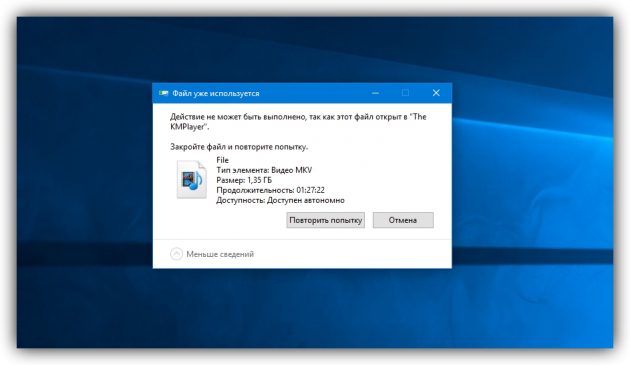 /cdn.lifehacker.ru/wp-content/uploads/2017/11/win1_1511944133-768x445.jpg" target="_blank">https://cdn.lifehacker.ru/wp-content/uploads/2017/11/win1_1511944133-768x445.jpg 768w, https://cdn.lifehacker.ru/wp-content/uploads/2017/11/win1_1511944133-247x143.jpg 247w, https://cdn.lifehacker.ru/wp-content/uploads/2017/11/win1_1511944133-310x180.jpg 310w, https://cdn.lifehacker.ru/wp-content/uploads/2017/11/win1_1511944133-640x371.jpg 640w, https://cdn.lifehacker.ru/wp-content/uploads/2017/11/win1_1511944133-800x464.jpg 800w, https://cdn.lifehacker.ru/wp-content/uploads/2017/11/win1_1511944133.jpg 943w" style="box-sizing: border-box; border: 0px; vertical-align: middle; max-width: 100%; height: auto; width: 800px;" title="Компьютер сообщает, что файл открыт в другой программе" width="630" />
/cdn.lifehacker.ru/wp-content/uploads/2017/11/win1_1511944133-768x445.jpg" target="_blank">https://cdn.lifehacker.ru/wp-content/uploads/2017/11/win1_1511944133-768x445.jpg 768w, https://cdn.lifehacker.ru/wp-content/uploads/2017/11/win1_1511944133-247x143.jpg 247w, https://cdn.lifehacker.ru/wp-content/uploads/2017/11/win1_1511944133-310x180.jpg 310w, https://cdn.lifehacker.ru/wp-content/uploads/2017/11/win1_1511944133-640x371.jpg 640w, https://cdn.lifehacker.ru/wp-content/uploads/2017/11/win1_1511944133-800x464.jpg 800w, https://cdn.lifehacker.ru/wp-content/uploads/2017/11/win1_1511944133.jpg 943w" style="box-sizing: border-box; border: 0px; vertical-align: middle; max-width: 100%; height: auto; width: 800px;" title="Компьютер сообщает, что файл открыт в другой программе" width="630" />
В таком случае нужно закрыть программу, которая использует файл, и повторить попытку удаления. Если вы видите её окно, то просто закройте его. Если программа работает в фоновом режиме и вы не знаете, как её закрыть, запустите «Диспетчер задач» (Ctrl + Alt + Del), найдите эту программу по названию в списке, кликните по ней правой кнопкой мыши и выберите «Снять задачу».
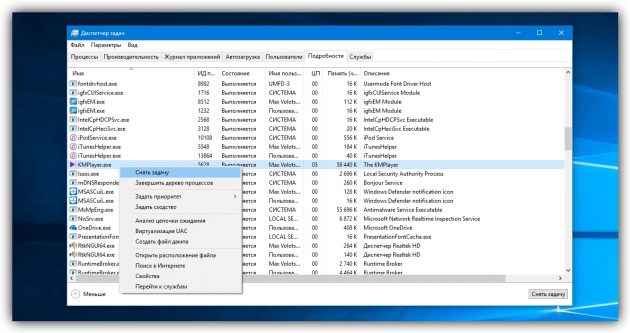 /cdn.lifehacker.ru/wp-content/uploads/2017/11/win2_1511944141-768x406.jpg" target="_blank">https://cdn.lifehacker.ru/wp-content/uploads/2017/11/win2_1511944141-768x406.jpg 768w, https://cdn.lifehacker.ru/wp-content/uploads/2017/11/win2_1511944141-1024x541.jpg 1024w, https://cdn.lifehacker.ru/wp-content/uploads/2017/11/win2_1511944141-247x130.jpg 247w, https://cdn.lifehacker.ru/wp-content/uploads/2017/11/win2_1511944141-310x164.jpg 310w, https://cdn.lifehacker.ru/wp-content/uploads/2017/11/win2_1511944141-1140x602.jpg 1140w, https://cdn.lifehacker.ru/wp-content/uploads/2017/11/win2_1511944141-640x338.jpg 640w, https://cdn.lifehacker.ru/wp-content/uploads/2017/11/win2_1511944141-800x423.jpg 800w, https://cdn.lifehacker.ru/wp-content/uploads/2017/11/win2_1511944141.jpg 1331w" style="box-sizing: border-box; border: 0px; vertical-align: middle; max-width: 100%; height: auto; width: 800px;" title="Выберите «Снять задачу»" width="630" />
/cdn.lifehacker.ru/wp-content/uploads/2017/11/win2_1511944141-768x406.jpg" target="_blank">https://cdn.lifehacker.ru/wp-content/uploads/2017/11/win2_1511944141-768x406.jpg 768w, https://cdn.lifehacker.ru/wp-content/uploads/2017/11/win2_1511944141-1024x541.jpg 1024w, https://cdn.lifehacker.ru/wp-content/uploads/2017/11/win2_1511944141-247x130.jpg 247w, https://cdn.lifehacker.ru/wp-content/uploads/2017/11/win2_1511944141-310x164.jpg 310w, https://cdn.lifehacker.ru/wp-content/uploads/2017/11/win2_1511944141-1140x602.jpg 1140w, https://cdn.lifehacker.ru/wp-content/uploads/2017/11/win2_1511944141-640x338.jpg 640w, https://cdn.lifehacker.ru/wp-content/uploads/2017/11/win2_1511944141-800x423.jpg 800w, https://cdn.lifehacker.ru/wp-content/uploads/2017/11/win2_1511944141.jpg 1331w" style="box-sizing: border-box; border: 0px; vertical-align: middle; max-width: 100%; height: auto; width: 800px;" title="Выберите «Снять задачу»" width="630" />
Если вы не можете найти нужную программу в «Диспетчере задач», попробуйте стороннюю утилиту, которая снимает блокировку с файлов. Подойдёт бесплатное приложение LockHunter. После его установки кликните правой кнопкой мыши по файлу и выберите What is locking this file?. Когда появится окно LockHunter, кликните в нём по кнопке Unlock It!.
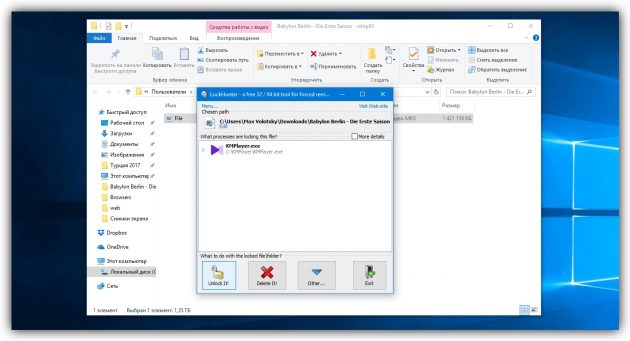 /cdn.lifehacker.ru/wp-content/uploads/2017/11/win3_1511944147-768x415.jpg" target="_blank">https://cdn.lifehacker.ru/wp-content/uploads/2017/11/win3_1511944147-768x415.jpg 768w, https://cdn.lifehacker.ru/wp-content/uploads/2017/11/win3_1511944147-1024x554.jpg 1024w, https://cdn.lifehacker.ru/wp-content/uploads/2017/11/win3_1511944147-247x134.jpg 247w, https://cdn.lifehacker.ru/wp-content/uploads/2017/11/win3_1511944147-310x168.jpg 310w, https://cdn.lifehacker.ru/wp-content/uploads/2017/11/win3_1511944147-1140x616.jpg 1140w, https://cdn.lifehacker.ru/wp-content/uploads/2017/11/win3_1511944147-640x346.jpg 640w, https://cdn.lifehacker.ru/wp-content/uploads/2017/11/win3_1511944147-800x433.jpg 800w, https://cdn.lifehacker.ru/wp-content/uploads/2017/11/win3_1511944147.jpg 1422w" style="box-sizing: border-box; border: 0px; vertical-align: middle; max-width: 100%; height: auto; width: 800px;" title="Окно LockHunter" width="630" />
/cdn.lifehacker.ru/wp-content/uploads/2017/11/win3_1511944147-768x415.jpg" target="_blank">https://cdn.lifehacker.ru/wp-content/uploads/2017/11/win3_1511944147-768x415.jpg 768w, https://cdn.lifehacker.ru/wp-content/uploads/2017/11/win3_1511944147-1024x554.jpg 1024w, https://cdn.lifehacker.ru/wp-content/uploads/2017/11/win3_1511944147-247x134.jpg 247w, https://cdn.lifehacker.ru/wp-content/uploads/2017/11/win3_1511944147-310x168.jpg 310w, https://cdn.lifehacker.ru/wp-content/uploads/2017/11/win3_1511944147-1140x616.jpg 1140w, https://cdn.lifehacker.ru/wp-content/uploads/2017/11/win3_1511944147-640x346.jpg 640w, https://cdn.lifehacker.ru/wp-content/uploads/2017/11/win3_1511944147-800x433.jpg 800w, https://cdn.lifehacker.ru/wp-content/uploads/2017/11/win3_1511944147.jpg 1422w" style="box-sizing: border-box; border: 0px; vertical-align: middle; max-width: 100%; height: auto; width: 800px;" title="Окно LockHunter" width="630" />
После этого попробуйте снова удалить файл. В случае неудачи перезагрузите компьютер и повторите попытку ещё раз. Для полного удаления с компьютера не забудьте очистить корзину.
Если компьютер сообщает, что вам отказано в доступе
Иногда удалить файл не получается потому, что у вашей учётной записи нет прав на это действие. В таких случаях Windows сообщает, что в доступе отказано. Чтобы решить эту проблему, нужно изменить владельца файла. В процессе вам могут понадобиться логин и пароль от учётной записи администратора ПК.
Чтобы изменить права доступа, кликните по файлу правой кнопкой мыши и перейдите в раздел «Свойства» → «Безопасность» → «Дополнительно». Возле пункта «Владелец» нажмите «Изменить», затем «Дополнительно» и «Поиск». Выберите в списке текущую учётную запись и кликните ОК.
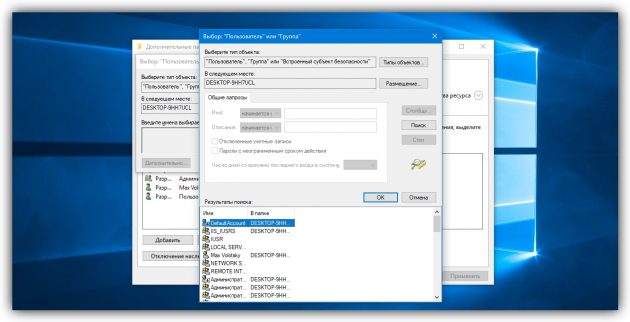 /cdn.lifehacker.ru/wp-content/uploads/2017/11/win4_1511944159-768x392.jpg" target="_blank">https://cdn.lifehacker.ru/wp-content/uploads/2017/11/win4_1511944159-768x392.jpg 768w, https://cdn.lifehacker.ru/wp-content/uploads/2017/11/win4_1511944159-1024x523.jpg 1024w, https://cdn.lifehacker.ru/wp-content/uploads/2017/11/win4_1511944159-247x126.jpg 247w, https://cdn.lifehacker.ru/wp-content/uploads/2017/11/win4_1511944159-310x158.jpg 310w, https://cdn.lifehacker.ru/wp-content/uploads/2017/11/win4_1511944159-1140x582.jpg 1140w, https://cdn.lifehacker.ru/wp-content/uploads/2017/11/win4_1511944159-640x327.jpg 640w, https://cdn.lifehacker.ru/wp-content/uploads/2017/11/win4_1511944159-800x409.jpg 800w, https://cdn.lifehacker.ru/wp-content/uploads/2017/11/win4_1511944159.jpg 1333w" style="box-sizing: border-box; border: 0px; vertical-align: middle; max-width: 100%; height: auto; width: 800px;" title="Измените права доступа" width="630" />
/cdn.lifehacker.ru/wp-content/uploads/2017/11/win4_1511944159-768x392.jpg" target="_blank">https://cdn.lifehacker.ru/wp-content/uploads/2017/11/win4_1511944159-768x392.jpg 768w, https://cdn.lifehacker.ru/wp-content/uploads/2017/11/win4_1511944159-1024x523.jpg 1024w, https://cdn.lifehacker.ru/wp-content/uploads/2017/11/win4_1511944159-247x126.jpg 247w, https://cdn.lifehacker.ru/wp-content/uploads/2017/11/win4_1511944159-310x158.jpg 310w, https://cdn.lifehacker.ru/wp-content/uploads/2017/11/win4_1511944159-1140x582.jpg 1140w, https://cdn.lifehacker.ru/wp-content/uploads/2017/11/win4_1511944159-640x327.jpg 640w, https://cdn.lifehacker.ru/wp-content/uploads/2017/11/win4_1511944159-800x409.jpg 800w, https://cdn.lifehacker.ru/wp-content/uploads/2017/11/win4_1511944159.jpg 1333w" style="box-sizing: border-box; border: 0px; vertical-align: middle; max-width: 100%; height: auto; width: 800px;" title="Измените права доступа" width="630" />
После этого вы, скорее всего, сможете удалить файл обычным способом. Если не сработает, попробуйте перезагрузить компьютер и повторить попытку.
Как удалить файл в macOS
Если Mac сообщает, что файл используется
Для начала закройте вручную приложения, в которых вы использовали этот файл, и попробуйте снова его стереть. Они могут мешать удалению, как это происходит в Windows. В случае неудачи перезапустите компьютер и повторите удаление.
Если не сработает, войдите в безопасный режим. Для этого перезапустите Mac, удерживая клавишу Shift. Попробуйте переместить файл в корзину и очистить её, после чего перезагрузите компьютер в обычном режиме.
Если файл нельзя удалить по другим причинам
Файл может не удаляться из-за ошибок на диске. Поэтому запустите «Дисковую утилиту» в разделе Finder → «Программы» → «Утилиты» и проверьте в ней диск, на котором находится файл, службой «Первая помощь».
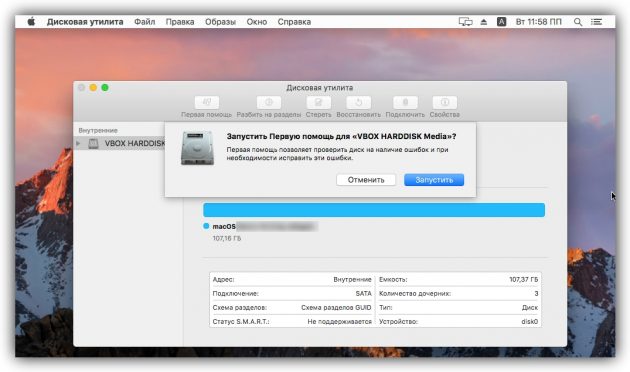 /cdn.lifehacker.ru/wp-content/uploads/2017/11/diskutility_1511944171-768x453.jpg" target="_blank">https://cdn.lifehacker.ru/wp-content/uploads/2017/...utility_1511944171-768x453.jpg 768w, https://cdn.lifehacker.ru/wp-content/uploads/2017/...tility_1511944171-1024x604.jpg 1024w, https://cdn.lifehacker.ru/wp-content/uploads/2017/...utility_1511944171-247x146.jpg 247w, https://cdn.lifehacker.ru/wp-content/uploads/2017/...utility_1511944171-310x183.jpg 310w, https://cdn.lifehacker.ru/wp-content/uploads/2017/...utility_1511944171-640x377.jpg 640w, https://cdn.lifehacker.ru/wp-content/uploads/2017/...utility_1511944171-800x472.jpg 800w, https://cdn.lifehacker.ru/wp-content/uploads/2017/11/diskutility_1511944171.jpg 1075w" style="box-sizing: border-box; border: 0px; vertical-align: middle; max-width: 100%; height: auto; width: 800px;" title="Запустите «Дисковую утилиту»" width="630" />
/cdn.lifehacker.ru/wp-content/uploads/2017/11/diskutility_1511944171-768x453.jpg" target="_blank">https://cdn.lifehacker.ru/wp-content/uploads/2017/...utility_1511944171-768x453.jpg 768w, https://cdn.lifehacker.ru/wp-content/uploads/2017/...tility_1511944171-1024x604.jpg 1024w, https://cdn.lifehacker.ru/wp-content/uploads/2017/...utility_1511944171-247x146.jpg 247w, https://cdn.lifehacker.ru/wp-content/uploads/2017/...utility_1511944171-310x183.jpg 310w, https://cdn.lifehacker.ru/wp-content/uploads/2017/...utility_1511944171-640x377.jpg 640w, https://cdn.lifehacker.ru/wp-content/uploads/2017/...utility_1511944171-800x472.jpg 800w, https://cdn.lifehacker.ru/wp-content/uploads/2017/11/diskutility_1511944171.jpg 1075w" style="box-sizing: border-box; border: 0px; vertical-align: middle; max-width: 100%; height: auto; width: 800px;" title="Запустите «Дисковую утилиту»" width="630" />
После проверки перезапустите Mac и попробуйте удалить файл.
Серия сообщений "Устранение Компьютерных Проблем":
Часть 1 - ПОЧЕМУ КОМПЬЮТЕР НЕ ВИДИТ ФЛЕШКУ?
Часть 2 - Как удалить файл, который не удаляется
Часть 3 - Как отключить блокировку flash плеера в chrome
Серия сообщений "Полезности ":
Часть 1 - Vimium: Как ускорить работу с помощью сочетаний клавиш
Часть 2 - 22 самых полезных биндов для клавиатуры
...
Часть 4 - Как Обойти Блокировку Украины И Зайти На Русские Сайты
Часть 5 - Если не видна кнопка под кат
Часть 6 - Как удалить файл, который не удаляется
| Рубрики: | Компьютеры |
| Комментировать | « Пред. запись — К дневнику — След. запись » | Страницы: [1] [Новые] |






